Die Einstellungs-App erhält ein neues „Home“ mit interaktiven Karten unter Windows 11 23H2
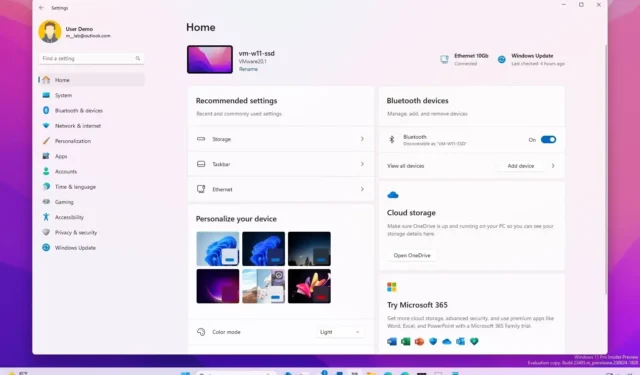
Nach Angaben des Unternehmens bietet Ihnen die neue Startseite für Einstellungen einen Überblick über Ihr Gerät, schnellen Zugriff auf bestimmte Einstellungen und hilft Ihnen bei der Verwaltung Ihres Kontos. Die Seite gruppiert die verschiedenen Karten dynamisch, je nachdem, wie Sie auf die Einstellungen auf Ihrem Computer zugreifen. Darüber hinaus wurde jede Karte so optimiert, dass sie nur die relevantesten Informationen und Steuerelemente bereitstellt, sodass Sie die Einstellungen Ihres Setups schnell anpassen können.
Die Startseite umfasst zwei Abschnitte. Oben finden Sie einige grundlegende Informationen zum Gerät, darunter eine Vorschau des Desktops, den Computernamen und die Möglichkeit, den Gerätenamen zu ändern.
Auf der rechten Seite wird der Netzwerkstatus zusammen mit dem Namen des Netzwerkadapters angezeigt. Wenn Sie auf das Element klicken, gelangen Sie zum Abschnitt „Netzwerk & Internet“ -Einstellungen.
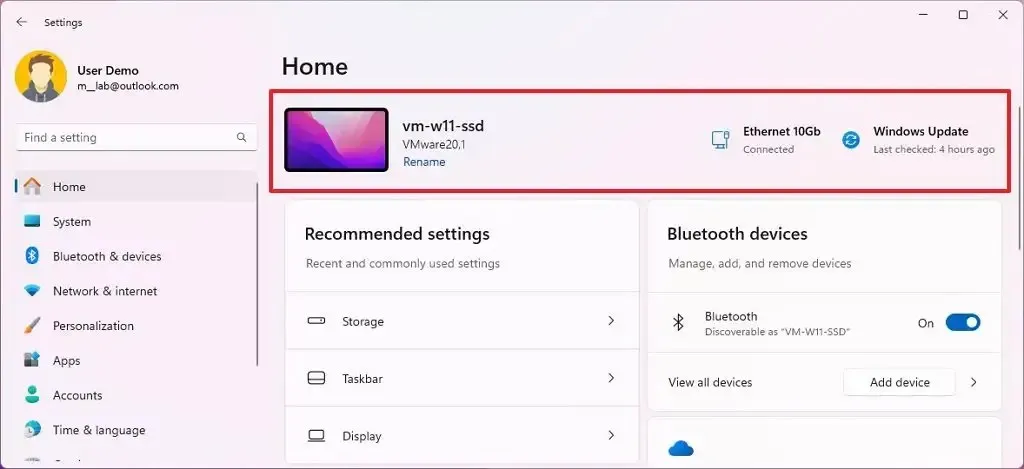
Außerdem sehen Sie den Status des Windows Update-Dienstes und wann das System das letzte Mal nach Updates gesucht hat. Wenn Sie auf das Element klicken, gelangen Sie zum Einstellungsbereich „Windows Update“ .
Unten finden Sie die interaktiven Karten, die derzeit bis zu sieben Karten unterstützen, darunter „Empfohlene Einstellungen“, „Cloud-Speicher“, „Kontowiederherstellung“, „Personalisierung“, „Microsoft 365“, „Xbox“ und „ Bluetooth-Geräte.“
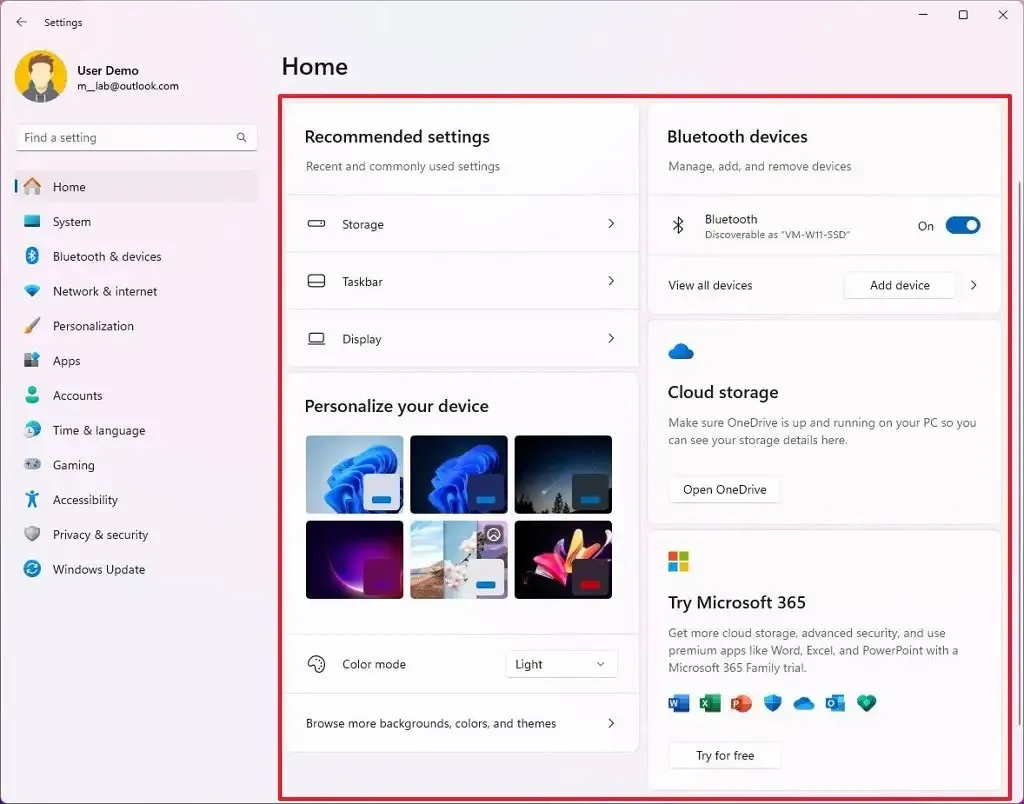
Die Karte „ Empfohlene Einstellungen“ passt sich Ihrem spezifischen Nutzungsverhalten an und bietet zeitnahe und relevante Einstellungsoptionen.
Auf der Karte „Cloud-Speicher“ finden Sie eine Übersicht über Ihre OneDrive-Speichernutzung, die Sie darüber informiert, wann die Kapazität fast erschöpft ist.
Die Karte „Kontowiederherstellung“ bietet Empfehlungen für die Sicherheit Ihres Microsoft-Kontos mit Optionen zum Hinzufügen zusätzlicher Wiederherstellungsinformationen.
Über die Karte „ Personalisierung“ können Sie mit nur einem Klick Ihr Hintergrundthema aktualisieren oder den Farbmodus ändern. „Microsoft 365“ bietet einen schnellen Überblick über den Status und die Vorteile Ihres Abonnements sowie die Möglichkeit, wichtige Aktionen durchzuführen, während die Karte „ Xbox“ einen Überblick über Ihren Abonnementstatus und Optionen zur Verwaltung des Abonnements sowie die Karte „B luetooth-Geräte“ bietet Vereinfacht die Verwaltung Ihrer Bluetooth-Geräte.
Diese Version umfasst sieben Karten, das Unternehmen wird jedoch in zukünftigen Versionen weitere hinzufügen. Die einzige Einschränkung besteht darin, dass dieses System automatisch funktioniert und Sie die Karte, die Sie verfügbar haben möchten, nicht entfernen, neu anordnen oder auswählen können.
Die Startseite der Einstellungen sollte nach der Installation von Build 23493 oder einer höheren Version automatisch verfügbar sein. Ist dies nicht der Fall, können Sie sie mithilfe dieser Anweisungen aktivieren .


Schreibe einen Kommentar